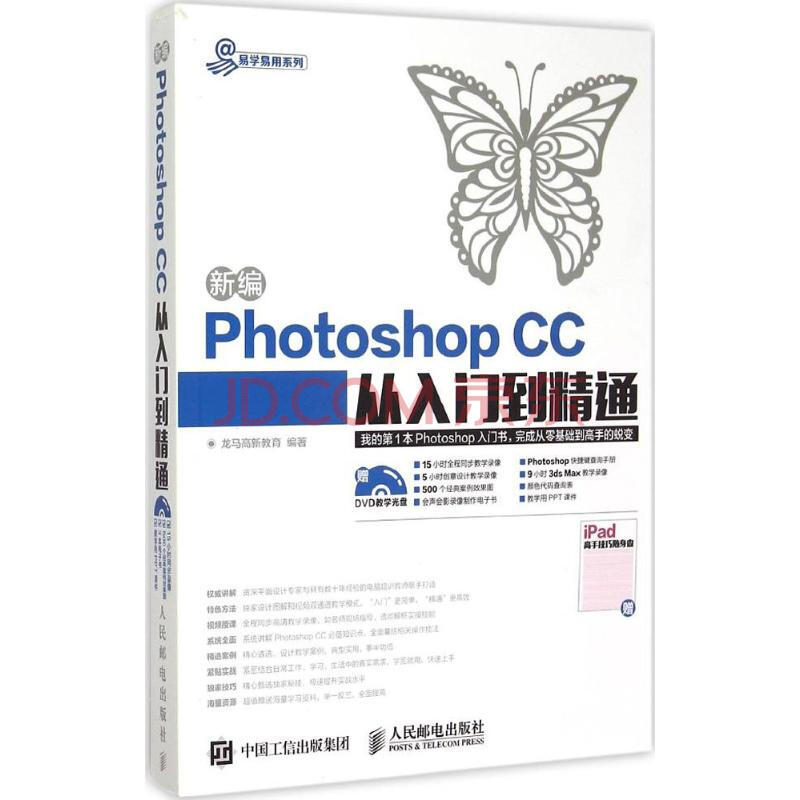圖書簡介
《新編Photoshop CC從入門到精通》以零基礎講解為宗旨,用實例引導讀者學習,深入淺出地介紹了Photoshop CC的相關知識和套用方法。
目錄
第 1篇 認識篇
第 1章 Photoshop的基礎知識 2
1.1 Photoshop的發展 3
1.2 Photoshop CC的套用領域 4
1.2.1 平面設計 4
1.2.2 界面設計 4
1.2.3 插畫設計 5
1.2.4 網頁設計 5
1.2.5 繪畫與數碼藝術 5
1.2.6 數碼攝影后期處理 6
1.2.7 動畫設計 6
1.2.8 文字特效 7
1.2.9 服裝設計 7
1.2.10 建築效果圖後期修飾 7
1.2.11 繪製或處理三維貼圖 7
1.2.12 圖示製作 8
1.3 平面設計基礎知識 8
1.3.1 平面設計的概念 9
1.3.2 平面設計的特徵 9
1.3.3 設計師的知識結構 9
1.3.4 對設計師的要求 10
1.3.5 平面視覺 10
1.3.6 平面設計的一般流程 11
第 2章 認識Photoshop CC 13
2.1 Photoshop CC的新增功能 14
2.1.1 減少相機抖動模糊 14
2.1.2 調整圖像大小時保留細節 14
2.1.3 在 Behance 上共享作品 14
2.1.4 透視變形 15
2.1.5 作為濾鏡的 Adobe Camera Raw 15
2.1.6 JPEG 和 TIFF 檔案處理首選項 15
2.1.7 污點去除工具 16
2.1.8 徑向濾鏡 16
2.1.9 選擇多個路徑 16
2.1.10 修改矩形和圓角矩形 16
2.1.11 文字系統消除鋸齒選項 16
2.2 Photoshop CC的安裝與卸載 17
2.2.1 電腦配置及系統要求 17
2.2.2 獲取安裝檔案 17
2.2.3 安裝Photoshop CC 18
2.2.4 卸載Photoshop CC 19
2.3 Photoshop CC的啟動與退出 20
2.3.1 啟動Photoshop CC 20
2.3.2 退出Photoshop CC 21
2.4 幫助資源 21
更改軟體安裝位置 22
最佳化工作界面 22
第 2篇 基礎篇
第3章 Photoshop CC的工作環境 24
3.1 Photoshop CC工作界面 25
3.1.1 工作界面概覽 25
3.1.2 選單欄 25
3.1.3 工具箱 26
3.1.4 工具選項欄 31
3.1.5 圖像視窗 31
3.1.6 面板 33
3.1.7 狀態欄 35
3.1.8 工具預設 35
3.2 Photoshop CC首選項設定 36
3.2.1 常規設定 36
3.2.2 界面設定 37
3.2.3 同步設定 38
3.2.4 檔案處理設定 38
3.2.5 性能設定 39
3.2.6 游標設定 40
3.2.7 透明度與色域設定 41
3.2.8 單位與標尺 41
3.2.9 參考線、格線和切片設定 42
3.2.10 增效工具設定 43
3.2.11 文字設定 43
3.2.12 3D設定 43
3.3 快捷鍵和選單的設定 44
3.3.1 使用快捷鍵 44
3.3.2 自定義快捷鍵 45
3.3.3 使用快捷選單 45
3.3.4 自定義彩色選單命令 46
3.4 使用輔助工具 47
3.4.1 標尺 47
3.4.2 格線 48
3.4.3 參考線 49
3.5 綜合實戰—設定工作區 49
安裝更多字型 50
自定義畫布背景顏色 51
第4章 檔案的基本操作 53
4.1 了解圖像的類型 54
4.1.1 點陣圖 54
4.1.2 矢量圖 54
4.1.3 像素 55
4.1.4 解析度 55
4.2 Photoshop CC 支持的檔案格式 56
4.3 新建檔案 57
4.3.1 自定義新建檔案 57
4.3.2 使用預設新建檔案 58
4.4 打開檔案 58
4.4.1 用“打開”命令打開檔案 58
4.4.2 用“打開為”命令打開檔案 59
4.4.3 用“在Bridge中瀏覽”命令打開檔案 59
4.4.4 通過捷徑打開檔案 60
4.4.5 打開**近使用過的檔案 60
4.4.6 作為智慧型對象打開 60
4.5 置入檔案 61
4.5.1 置入EPS格式檔案 61
4.5.2 置入AI格式檔案 62
4.6 保存檔案 62
4.6.1 用“存儲”命令保存檔案 63
4.6.2 用“存儲為”命令保存檔案 63
4.6.3 用“簽入”命令保存檔案 64
4.6.4 選擇正確的檔案保存格式 64
4.7 關閉檔案 66
4.8 使用Adobe Bridge管理檔案 67
4.8.1 Adobe Bridge工作界面 67
4.8.2 在Bridge中瀏覽圖片 67
4.8.3 在Mini Bridge中瀏覽圖片 68
4.8.4 查看和編輯數碼照片的元數據 68
4.8.5 批量重命名圖片 69
4.9 綜合實戰—照片的輸出 69
4.9.1 手機照片的輸出 69
4.9.2 相機照片的輸出 71
4.9.3 攝像機圖像的輸出 72
為圖像添加版權資訊 72
第5章 圖像的基本操作 73
5.1 查看圖像 74
5.1.1 使用導航器查看 74
5.1.2 使用【縮放工具】查看 74
5.1.3 使用【抓手工具】查看 75
5.1.4 畫布旋轉查看 75
5.1.5 更平滑地平移和縮放 76
5.1.6 多樣式地排列文檔 77
5.2 裁剪圖像 78
5.2.1 使用裁剪工具 78
5.2.2 使用【裁剪】命令裁剪 79
5.2.3 用【裁切】命令裁切 79
5.2.4 用裁剪預設 80
5.2.5 設定裁剪工具的疊加選項 80
5.3 圖像與畫布的設定 81
5.3.1 設定圖像的大小 81
5.3.2 圖像的旋轉 82
5.3.3 修改畫布的大小 82
5.3.4 旋轉畫布 83
5.4 圖像的變換與變形 84
5.4.1 定界框、中心點和控制點 84
5.4.2 縮放圖像 84
5.4.3 旋轉圖像 85
5.4.4 斜切圖像 85
5.4.5 扭曲圖像 86
5.4.6 透視變換 86
5.4.7 圖像變形 87
5.5 恢復操作 87
5.5.1 還原與重做 87
5.5.2 前進一步與後退一步 88
5.5.3 恢復檔案 88
5.5.4 【漸隱】命令 88
5.6 複製與貼上圖像 89
5.7 綜合實戰—用歷史面板還原圖像 90
使用快捷鍵快速瀏覽圖像 91
記憶體清理技巧 91
第3篇 功能篇
第6章 選區 94
6.1 認識選區 95
6.2 選取工具 95
6.2.1 矩形選框工具 95
6.2.2 橢圓選框工具 96
6.2.3 單行選框工具 97
6.2.4 單列選框工具 97
6.2.5 套索工具 97
6.2.6 多邊形套索工具 98
6.2.7 磁性套索工具 99
6.2.8 快速選擇工具 100
6.2.9 魔棒工具 101
6.3 創建選區的方法 102
6.3.1 使用【選擇】命令選擇選區 102
6.3.2 使用【色彩範圍】命令創建人像背景 103
6.3.3 使用快速蒙版創建選區 104
6.4 調整選區 104
6.4.1 全選命令 105
6.4.2 取消選擇命令 105
6.4.3 重新選擇命令 105
6.4.4 反向命令 105
6.4.5 羽化命令 106
6.4.6 修改命令 106
6.4.7 擴大選取命令 107
6.4.8 選取相似命令 108
6.4.9 變換選區命令 108
6.4.10 顯示和隱藏選區 109
6.4.11 存儲選區命令 109
6.4.12 載入選區命令 110
6.4.13 移動選區 110
6.5 綜合實戰—使用選擇工具摳取圖片 中的人物 110
利用收縮選區去掉多餘的邊緣像素 111
第7章 調整圖像的色彩 113
7.1 色彩的基礎知識 114
7.1.1 點陣圖 114
7.1.2 灰度 114
7.1.3 雙色調 115
7.1.4 牽引 116
7.1.5 RGB顏色 117
7.1.6 CMYK顏色 118
7.1.7 Lab顏色 118
7.1.8 多通道 119
7.1.9 8/16/32位通道 119
7.1.10 顏色表 120
7.1.11 不同色彩模式間的轉換 121
7.2 設定圖像色彩 121
7.2.1 在工具箱中設定前景色和背景色 122
7.2.2 拾色器 122
7.2.3 【顏色】面板 123
7.2.4 【色板】面板 124
7.2.5 吸管工具 124
7.2.6 3D材料吸管工具 125
7.2.7 顏色取樣器工具 125
7.2.8 填充前景色和背景色 125
7.2.9 漸變工具 126
7.3 圖像影調的調整命令 128
7.3.1 亮度/對比度:校正偏灰的圖像 128
7.3.2 色階:調整圖片的亮度強弱 128
7.3.3 曲線:調整整體色調 130
7.3.4 曝光度:校對圖片的曝光問題 132
7.4 圖像色調的調整命令 132
7.4.1 自然飽和度:調整圖像整體的明亮 程度